„Office 2013“ „PowerPoint“ perėjimų ir animacijų vadovas

Ar norite, kad jūsų „PowerPoint“ pristatymas būtų veiksmingesnis „Office 2013“? Išbandykite kai kurias animacijas ir perėjimus, štai visus juos pažiūrėkite!
Šiame pasaulyje yra dviejų rūšių žmonės. Tie, kurie sako, kad efektai yra nenaudingi ir tik eikvoja laiką, ir kiti, kurie tvirtina, kad jie yra pagrindinė bet kurio „PowerPoint“ pristatymo dalis. Aš asmeniškai esu iš antrosios rūšies ir būtent todėl pasinaudojau proga suskaidyti visus „PowerPoint“ efektus ir paaiškinti, kur jie turėtų būti naudojami. Tai gana ilgas vadovas, suskaidytas į keturias dalis, todėl galbūt norėsite skirti tam papildomo dėmesio.
„PowerPoint“ perėjimai
Pradėsiu nuo perėjimų. Perėjimas yra trumpa animacija, kurią galite patalpinti tarp dviejų skaidrių. Perėjimai naudojami dažniau nei animacijos, todėl išsamiai apžvelgiame visus 46 „PowerPoint 2013“ siūlomus pakeitimus. (Spustelėkite GIF paveikslėlį, jei norite pamatyti jį išsamiau.)
Perėjimas | Informacija | Efektų parinktys | GIF |
 | Tai yra numatytasis kiekvienos skaidrės nustatymas ją pridėjus. Aš jums labai rekomenduoju nereikia palikite bet kokias skaidres, kai perėjimas nustatytas į Nė vienas, nes atrodo gana neprofesionalu ir neišmananti. |
|  |
 | Kaip ir Nė vienas parinktis, Iškirpti yra pereinamasis efektas, kuris visiškai nieko nedaro. Tai paprasčiausiai pereina į kitą skaidrę be jokios animacijos. Vienintelis laikas, kai tai gali būti naudinga, yra, jei nuspręsite išbandyti Iškirpti per juodą efekto parinktis, kuri suteikia perėjimui gražią filmo anonso išvaizdą. |
|  |
 | Į Išnyks perėjimas yra vienas iš geriausių perėjimų, kokį tik galitepasirinkti beveik bet ką. Jis puikiai tinka visur, nėra labai atitraukiantis dėmesį ir suteikia prezentacijai sklandų ir profesionalų vaizdą. Tikriausiai mano visų laikų mėgstamiausia. |
|  |
 | Stumti yra perėjimas, kuriame pabrėžiama pažangaPersiųsti. Naudokite tai kaip įprastą perėjimą per didžiąją dalį savo pristatymo arba kiekvieną kartą, kai pateikiate naują informaciją ant stalo ar keičiate temą. |
|  |
 | Perėjimai tarp skaidrių naudojant Nuvalykite yra gražus ir sklandus. Tai lėtas ir laipsniškas perėjimas, tinkantis beveik visur, todėl galite naudoti taip, kaip norėtumėte Išnyks. |
|  |
 | Ankstesnėse „PowerPoint“ versijose Padalinti buvo daug tiesioginis ir spontaniškas. Tačiau naujesniuose (2010 ir 2013 m.) Poveikis yra daug sklandesnis. Tai puikus perėjimas, kurį galite naudoti didžiąją dalį savo pristatymo. |
|  |
 | Į Atskleisk perėjimas yra vienas iš lėtesnių „PowerPoint“ perėjimų. Pavadinimas kalba pats už save - naudokitės tuo, kai norite ką nors atskleisti, naudodami perėjimą, kuris nėra dramatiškas, o gana lėtas ir sklandus. |
|  |
 | Atsitiktinės juostos yra „PowerPoint“ perėjimas, kurį aš asmeniškai darauniekada nepatiko. Naujesnė jo versija yra daug sklandesnė nei ankstesnė, tačiau tai vis tiek yra gana beprasmis perėjimas. Kuo mažiau naudosite, tuo geriau. |
|  |
 | Figūra yra vienas iš tų „dvipusių peiliukų“ perėjimų. Nors jis nėra labai naudingas, jis gali būti labai naudingas retomis progomis. Pavyzdžiui, Plius efekto pasirinkimas yra puikus, kai nurodoma kažkas teigiamo, arba kai kažkas pridedama prie informacijos rinkinio. |
|  |
 | Greitas perėjimas Atidengti gali puikiai veikti kaip bendras perėjimas per didžiąją dalį pristatymo. Atminkite, kad šis perėjimas veiks daug geriau, jei jūs greitai ir greitai pristatysite pristatymą. |
|  |
 | Viršelis akivaizdu, kad yra visiškai priešinga Atidengti. Galite naudoti taip, kaip ir kitasvienas. Perėjimas vizualiai sudedamas skaidrėmis viena ant kitos, todėl naudokite ją, kai „kaupiate“ informaciją arba kaip bendrą perėjimą per visą savo pristatymą. |
|  |
 | Į Blykstė perėjimas patenka į dramatišką ir spontanišką kategoriją. Naudokite tai, kai norite ką nors pristatyti sprogimo metu arba kai norite greitai nukreipti žiūrovų dėmesį į ką nors svarbaus. |
|  |
 | Nukristi nėra tarp mano mėgstamiausių perėjimų, bet vis tiekdaro darbą. Naudokite jį atmesdami skaidrę, kurioje rodoma sena informacija, ir pereidami prie skaidrės, kurioje yra naujausių duomenų, arba kai kas nors „subyrėjo“ - planai, projektai, idėjos ir pan. |
|  |
 | Drape yra gražus perėjimas, stovintis tiesiaividurys tarp savaiminio ir lygaus. Naudokite tai kaip bendrą perėjimą per didžiąją dalį pristatymo ir tada, kai jums nepatinka eiti į kraštutinumus (kalbant apie perėjimus). |
|  |
 | Norite labai madingo perėjimo? Užuolaidos tikrai yra kandidatas. Naudokite tai kaip perėjimą iš pavadinimo skaidrės į 2 skaidrę arba, kai atidengiate tai, ko auditorija laukė visą laiką. |
|  |
 | Vėjas yra gana įdomus perėjimas. Panašus į Nukristi, tai gali atspindėti idėją, kuri buvo „išpūsta“. Kūrybiškesnis vaizdas, tačiau šis efektas yra puikus, kai naudojate visą skaidrę, norėdami parodyti šalies nacionalinę vėliavą, ir norite to pasiekti. |
|  |
 | Užuolaidos ne tas klasikinis, kurio ieškojote? Įeina Prestižas nuostabus perėjimas, kurį labai myliu. Puiku, jei norite pakelti pavadinimo skaidrę, ir labai protinga animacijos idėja, jei pristatote ką nors, kas susiję su maistu (atskleidžiate patiekalą). |
|  |
 | Lūžis. Labai dramatiškas perėjimas, imituojantis sudužusį stiklą. Vėlgi, kaip ir Nukristi arba Vėjas, tai puikus perėjimas naudoti norint pabrėžti nesėkmes. Taip pat malonu, kai norite „suskaidyti senąją idėją į dalis“ ir pristatyti naują, kurios visa tai laukė. |
|  |
 | Man Sutraiškyti yra dar dramatiškesnis nei Lūžis. Tai pažodžiui sako: „Tu tai matai, tiesa? Dabar pamiršk apie tai. Čia tikras sprendimas. “ Tai gali būti puikus perėjimas, jei naudojamas atsargiai ir jei įdedate į reikiamą vietą. |
|  |
 | Nulupti yra standartinis skaidrių perėjimas. Kai kuriems šis perėjimas primena puslapio pasukimą, kuriame pabrėžiama pažanga ir judėjimas pirmyn. Apskritai, tai yra gražus ir klasikinis perėjimas. |
|  |
 | „Page Curl“, skirtingai Nulupti iš tikrųjų yra skirtas paversti puslapį. Dviguba kairė ir Dviguba dešinė efektai yra labai naudingi keičiant skaidres dviejų stulpelių išdėstymu. Kalbant apie Pavieniai, man jie yra šiek tiek geresni variantai Nulupti. |
|  |
 | Lėktuvas - galbūt norėsite saugotis šio.Greitas ir greitas perėjimas, akcentuojantis pozityvumą, pažangą ir „skraidymą“. Vis dėlto patarčiau jums nepersistengti. Tai šiek tiek sūrus ir, mano nuomone, prireikus turėtų būti naudojamas tik vieną ar du kartus. |
|  |
 | Būdas pereiti nuo sūrio iki linksmiausio. Origami yra gana panašus į Lėktuvas, bet daug kvailesnis.Aš iš tikrųjų nematau pagrindo naudoti šį perėjimą, nebent jūs iš tikrųjų rengiate pristatymą apie „Origami“. Būtent tai gali paversti rimtą pristatymą juokingu reikalu, todėl pasistenkite bet kokia kaina visiškai išvengti šio perėjimo. |
|  |
 | Ištirpinkite yra klasikinis perėjimas, kurį pažįstame ir iš kurio mylimeankstesnės „PowerPoint“ versijos. Gerai ... gal aš melavau apie tą dalį, kurioje sakiau, kad mums tai patinka. Nors „PowerPoint 2013“ yra šiek tiek sklandesnis, tai vis tiek yra beprasmis ir blogai atrodantis perėjimas. Esu linkęs to kuo geriau vengti. |
|  |
 | Šaškių lenta yra dar vienas perėjimas, kurį tikriausiai visi žinoteiš senesnių „PowerPoint“ versijų. 2013 m. Atnaujinta išvaizda atrodo daug sklandesnė ir profesionalesnė. Nors atrodo, kad pats perėjimas nieko nesureikšmina, tai yra geras perėjimas, kurį reikia naudoti didžiojoje pristatymo dalyje, jei reikia išlaikyti nuoseklumą. |
|  |
 | Žaliuzės yra geras perėjimas, kuris, panašiai kaip Drape, stovi viduryje tarp dramatiško ir sklandaus. Gera alternatyva Šaškių lenta, nes juodo fono čia yra šiek tiek mažiaumatomas. Tikriausiai naudosiu šį perėjimą didžiojoje savo pristatymo dalyje, jei jis buvo šiek tiek lėtesnis. Laimei, yra būdas jį sulėtinti Trukmė variantas, dėl kurio jis yra beveik tobulas (man). |
|  |
 | Laikrodis yra puikus perėjimas dėl atnaujintos išvaizdosir sklandumas 2013 m. Man patinka tai naudoti, kai rodau prieš ir po. Pats laikrodžio judesys pabrėžia, kad užtruko šiek tiek laiko, kol pasiekėme „po“ skaidrės matomą rezultatą, o vidutinis greitis viską dar labiau pagerina. Be to, jei jums nuobodu standartinis judėjimas pagal laikrodžio rodyklę, Prieš laikrodžio rodyklę ir Pleištas efektų parinktys pateikia du puikius alternatyvius perėjimus, kuriuos taip pat turėtumėte nepamiršti. |
|  |
 | Ripelis yra labai ramus ir sklandus perėjimas.Nepaprastai vertinga pereinant prie skaidrių su jūrų, vandenynų ar beveik bet kokio skysčio vaizdais. Anksčiau tai naudojau kai kuriuose savo biologijos pristatymuose, ir tai padarė didelę įtaką. Be to, penki galimi efekto variantai daro šį perėjimą dar lankstesnį ir pritaikomą. Apskritai, puikus perėjimas, jei jis naudojamas teisingai. |
|  |
 | Korys yra dar vienas perėjimas, kurio esu linkęs vengti.Aišku, jis puošnus ir prašmatnus, bet iš viso šiek tiek per lėtas ir labiau niekam netinkamas. Akivaizdu, kad šis perėjimas būtų jūsų 3 geriausiųjų, jei dirbtumėte medaus gamybos fabrike kaip vedėjas, bet tai labai mažai tikėtina. |
|  |
 | Šešiakampiai ar deimantai? Pasirinkite patys su Blizgučiai perėjimas. Perėjimas, kuris nėra nei itin geras, nei blogas. Jis stovi tiesiai viduryje kaip gelbėtojas, jei pradedi suprasti, kad per daug naudojate kai kuriuos kitus perėjimus. |
|  |
 | Štai įdomus. Sūkurys yra labai prašmatnus ir išgalvotas perėjimas, kuris yrastebėtinai gerai pagaminta. Aš kartais naudoju šį perėjimą prieš baigdamas skaidrę arba pristatydamas kažką labai svarbaus pristatyme. Naudokite šį perėjimą tik vieną kartą per pristatymą, kad specialusis neatrodytų įprastas. |
|  |
 | Susmulkinti yra perėjimas, užtikrinantis puikų žvilgsnio lygį. Jei norite standartiškesnio smulkinimo efekto, kurį matote GIF, pasirinkite Juostelės arba Juostelės efekto variantai. O jei ieškote trumpesnės versijos Sūkurys, bet pabandykite tokį pat prašmatnų Dalelės arba Dalelės iš. Dar vienas naudingas perėjimas, kuris gali atspindėti jūsų pristatymo koncepciją „su senu, su nauju“. |
|  |
 | Perjungti yra labai geras perėjimas, kurį galima naudoti didžiojoje jūsų pristatymo dalyje. Tai puikus glotnumo derinys kartu su aštresniu ir drąsesniu išvaizda Atidengti. Naudokite tai kaip bendrą perėjimą arba „perjungdami“ iš vieno taško į kitą. |
|  |
 | Apverskite primena apversti kortelę.Tiesą sakant, esu beveik visiškai įsitikinęs, kad tai pirmiausia buvo skirta tam. Šis „Windows 8“ ish efektas yra puikus, kai rodomas klausimas ir tada vartoma, kad būtų atskleistas jo atsakymas. Labai veiksminga ir naudinga, jei jūsų pristatymas bus išdėstytas panašiai. |
|  |
 | Į Galerija perėjimą malonu nepamiršti judantper skaidrių seriją, kurioje nėra nieko, išskyrus viso dydžio nuotrauką. Iš esmės tai yra geras efektas rodant skaidres, kuriose yra daugiau vaizdų nei juose yra tekstas. Asmeniškai aš nenaudosiu to kaip bendro perėjimo dėl šiek tiek blaškančių atspindžių po skaidrėmis, bet tai tik mano nuomonės reikalas. |
|  |
 | kubas yra dar vienas perėjimas, kuris greičiausiai bus visadabūti mano visų laikų mėgstamiausiuose. Tai tinka beveik viskam - skaidrių skaidrėms su informacija, vaizdais, diagramomis ir dar daugiau. Tai paprasta, nesudėtinga, o dėl 2013 m. Pridėto sklandumo jis tampa geresnis nei bet kada. |
|  |
 | Durys yra dar vienas perėjimas, akcentuojantis „didįjįatskleisti “. Tai greita, paprasta ir toli gražu nėra kitų perėjimų raiškumas. Puikiai veikia, jei pirmasis skaidrė yra dviejų stulpelių išdėstymas, o antrasis - didelis pavadinimas ar vaizdas. |
|  |
 | Dėžė iš esmės yra kubas perėjimas žiūrint iš vidaus. Deja, tai atrodo ne taip gerai iš vidaus, todėl tai yra geras perėjimas, kuris vis tiek nėra nieko ypatingo. Naudokite tai tik tuo atveju, jei baigsis kiti perėjimai. |
|  |
 | Šukos atrodo kaip laistoma versija Susmulkinti. Iškirpti gabalai, judantys į kairę ir įdešinysis judesys šiek tiek greičiau apačioje, o tai suteikia netikro lygumo jausmą šiam gana senam perėjimui. Tai nėra blogai, bet ir nėra gerai. Būtent todėl tai yra vienas perėjimas, kurio galbūt norėsite išvengti. |
|  |
 | Mastelis yra greitas ir paprastas. Šio perėjimo pavadinimas kalba pats už save ir yra tik vienas spąstas, kurio galbūt norėsite išvengti - Mastelis ir pasukimas efekto parinktis. Tai tiesiogine to žodžio prasme paverčia šį nuostabų sklandų perėjimą į sūrų ir blaškantį. Kad ir ką darytumėte ir kur naudotumėte, venkite Mastelis ir pasukimas efekto pasirinkimas bet kokia kaina. |
|  |
 | Nereikia to sakyti Atsitiktinis tikrai nebus tarp jūsų mėgstamiausių variantų. Niekada negali žinoti, ką gausi - tai gali būti tikrai tinkamas perėjimas arba visiškai nesėkmingas (Origami?). Jei nesate tikri, kurį perėjimą pasirinkti, geriau žaiskite jį saugiai Išnyks ir rizikuodama pagimdyti kelis žmones, užuot suteikusi „PowerPoint“ pakeitimą sugadinti visą jūsų pristatymą dėl vieno blogai atsitiktinai parinkto perėjimo. |
|  |
 | Pan yra kaip ir Stumti perėjimas. Vienintelis skirtumas yra sklandžiai nykstantis fonas, kuris jums gali patikti labiau nei standartiškai atrodanti skaidrių perdanga Stumti. Viskas yra skonio reikalas, todėl skirkite laiko tarp dviejų, kad sužinotumėte, kuris jums labiau patinka. |
|  |
 | Apžvalgos ratas yra įdomus perėjimas.Pateikta per visą ekraną, tikriausiai tai yra perėjimas, kuris geriausiai pavyksta derinant sklandumą ir dinamiką. Išeinančių ir gaunamų skaidrių kampas atneša reikiamą judesio kiekį į stalą, o lėtai nykstantis fonas gražiai kontrastuoja, kol vyksta perėjimas. Puikus gelbėtojas, jei trūksta perėjimo idėjų. |
|  |
 | Konvejeris - nelyginis pereinamojo laikotarpio pavadinimas, kuris atrodo tikrai pažįstamas. Kodėl? Nes taip yra. Konvejeris yra tik alternatyvi Galerija, vėl panaudojant lygų foną, išnyksta. Pasirinkite protingai, nes šie du perėjimai skiriasi tiek, kiek yra panašūs. |
|  |
 | Pasukti yra klonas kubas, vėl naudojant lygų fono išblukimą. Nedaug čia galima pasakyti. Visai kaip Pan ir Stumti, šie du yra tikrai panašūs, todėl viskas priklauso tik nuo jūsų. |
|  |
 | Langas - sklandaus fono išnyksianti „Doors“ versija. |
|  |
 | Na, gerai, gerai - atrodo Dėžė gavo ir sklandų fono variantą. Tai sumaniai pavadinta Orbita ir yra tinkamas toms pačioms situacijoms, kur Dėžė daro. |
|  |
 | Paskutinis, bet tikrai ne mažiau svarbus dalykas ... kitas klonas. Keista, kad iš tikrųjų atrodo ir veikia gana gerai. Skristi per yra (atspėjote) atnaujintas Mastelis perėjimas. Visai kaip Susmulkinti, atrodo, kad jis yra idealusblyškumas gana gerai. Aš naudoju šį efektą gana dažnai, o kai tai supratau, nuoširdžiai maniau, kad „PowerPoint“ mus trolina, padėdamas vieną geriausių jų efektų apačioje. |
|  |
Animacijos
„PowerPoint 2013“ siūlo 40 įėjimų, 24 akcentaiir 40 Išeikite iš efektų, kad animuotumėte skaidrės turinį. Jei turėtume aptarti kiekvieną iš jų atskirai, tai reiškia, kad turėtumėte perskaityti 104 atskirus efektų aprašymus. Norėdami sutaupyti bėdų, mes tiesiog pasakysime apie tai, kuriuos naudoti dažniau, o kurių vengti. Pradėsime nuo įėjimo.
Įėjimas - efektai, kuriuos reikia nepamiršti
Animacija | Informacija | Efektų parinktys | GIF |
Žvilgtelėkite - pagrindinis ir paprastas efektas. Šiek tiek išlyginta 2013 m., Todėl tai dar geresnis pasirinkimas. Gerai tiek tekstui, tiek vaizdams. |
|  | |
Padalinti yra šiek tiek dinamiškesnis efektas. Vis dėlto nenaudočiau šio per dažnai - esu linkęs taupyti elementams, kuriems reikia šiek tiek ypatingesnės animacijos. |
| 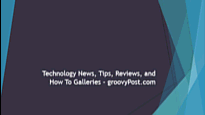 | |
Štai efektas, kurį sunku pamatyti per GIF - Juostelės. Imkitės žodžio - atidarykite „PowerPoint“ dabar ir patys patikrinkite šį efektą. Tai greita, turi tik reikiamą sklandumą ir puikiai tinka pavadinimams ar mažiems vaizdams ir piktogramoms. |
| 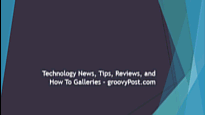 | |
Poveikis, kurį dažnai vartoju kaip savo bendrą Nuvalyti - tai tinka beveik bet kam. Tai |
| 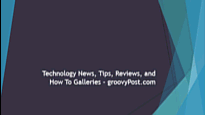 | |
| Nors Nuvalykite yra puikus bendras poveikis, jis nieko nepadarė Išnyks. Kaip perėjimas, Išnyks yra vienetinis efektas, kurį tikriausiai įsimylėsite. Jis turi reikiamą kiekį paprastumo ir lygumo ir puikiai tinka viskam. |
| 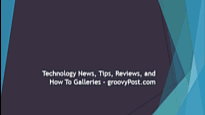 | |
Mastelis yra gana dramatiškas efektas. Naudokite jį tik tada, kai tikrai norite ką nors padaryti ir išsiskirti iš viso kito. Puikus ir paprastas efektas. |
| 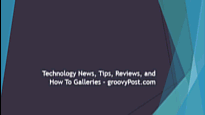 | |
Suspausti yra efektas, kurį pirmiausia naudoju vaizdams. Tai šiek tiek lėta, bet jūs visada galite pakoreguoti greitį pagal savo pageidavimus. Paprasta ir sklandi, kaip ir visi kiti mano minėti efektai. |
| 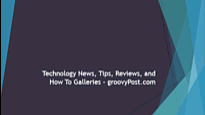 | |
Šiek tiek blaškantis, bet labai naudingas poveikis - Suktukas. Dinamiškas ir prašmatnus, jis yra labai naudingas, kai tikrai norite paplekšti auditorijai antraštę ar vaizdą. Venkite to naudoti per dažnai ir naudokite tik specialioje pristatymo dalyje. |
| 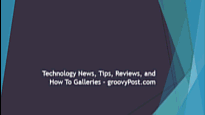 | |
Gražus ir kreivas efektas, kaip jau spėjote iš jo pavadinimo. Kreivė aukštyn yra visiškai nuostabu dėl pavadinimų ir sąrašų su ženkleliais. Asmeniškai manau, kad tai yra efektas, kurį aš naudoju kiekviename savo pranešime bet kokia kaina. |
| 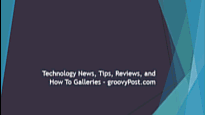 |
Įėjimas - poveikis, kurio reikia vengti
Animacija | Informacija | Efektų parinktys | GIF |
Prisiminti nėra ir Iškirpti perėjimai? Pasirodo yra jų poveikio ekvivalentas. Rimtai. Tik to nedarykite. Nedaryk to sau ir nedaryk to auditorijai. |
| 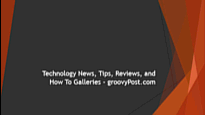 | |
Veržlus, mikčiojantis ir gana senas. Tai apibendrina Šaškių lenta viename sakinyje. |
| 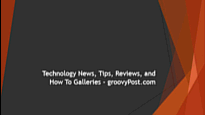 | |
Nors man patinka pikselių ir šiurkšti 8 bitų žaidimų išvaizda, bijau, kad pikselių kraštai nėra skirti pristatymui. Ištirpinkite yra toks senamadiškas, kad beveik iki sūrio taško. |
| 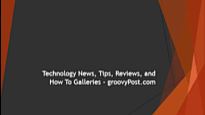 | |
Atsitiktiniai barai turi tą patį skaidrės perėjimo pavadinimą. Deja, jis net neturi tokio pat sklandumo, suteikdamas dar vieną priežastį to visiškai išvengti. |
| 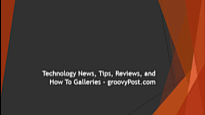 | |
Pasukamas yra lėtas ir nepatogus poveikis. Kai kuriems iš jūsų tai gali iš tikrųjų patikti, bet man tai gana beprasmiška. |
| 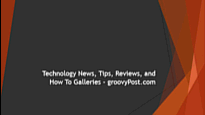 | |
Štai efektas, kuris būtų buvęs puikus su šiek tiek sklandumo ir greito atšokimo. Ištempkite yra efektas, kuris būtų turėjęs daug galimybių, jei jis būtų modernizuotas ir atnaujintas. Deja, esant dabartinei būklei, galbūt norėsite ją palikti savo pristatymuose. |
| 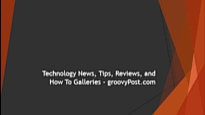 | |
Ak, Bumerangas - vienintelis televizijos kanalas, grojantis kai kuriuos animacinius filmus, su kuriais užaugau. Kad ir koks nuostabus yra televizijos kanalas, „PowerPoint“ perėjimas, kuris vyksta tuo pačiu pavadinimu, yra lengvai katastrofa. |
|  | |
Atšokti. Jau pats pavadinimas skamba vaikiškai. O ką jau kalbėti apie patį efektą ... Jūs galite būti pats šio teismo teisėjas. |
| 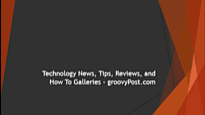 | |
Net pagreitėjo (kaip antai GIF), Drop vis dar juokingai atrodo ne vietoje.Efektas būtų buvęs daug geresnis, jei laiškai po jų nukritimo neatšoktų. Deja, norint paversti gerą idėją bloga, reikia mažai pokyčių. |
| 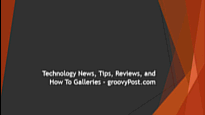 | |
Apverskite yra labai išgalvotas efektas, kuris kai kuriems iš jūsų gali patikti. Tačiau man tai tikrai keista ir apskritai netinkama. |
| 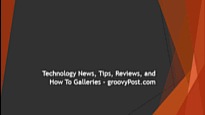 | |
Plakti yra efektas, kuris rimuojasi Apverskiteir, tiesą sakant, abu efektai turi identišką animacijos stilių. Vėlgi, jums gali patikti šis, bet aš norėčiau palikti jį kaip „Exit“ animaciją. |
| 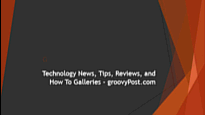 |
Akcentas - poveikis, kurį reikia nepamiršti
Animacija | Informacija | Efektų parinktys | GIF |
Labai stiprus efektas, kuris neabejotinai gerai pabrėžia - Užpildykite spalvą. Šis efektas geriausiai tinka atskiriems sakiniams ar žodžiams iš pastraipos. Šis efektas gali paryškinti labai daug, kai to reikia. |
|  | |
Šrifto spalva, efektas, ypač skirtas tekstui (duh), yra šiek tiek lengvesnė Užpildykite spalvą. Puikiai tinka, jei rasite spalvą, kontrastuojančią su fonu. Geras efektas, kurį naudoju labai dažnai. |
|  | |
Patamsėti. Paprasta, greita ir savaime suprantama. Veikia gerai, kai iš tikrųjų norite atitraukti dėmesį nuo kažko, užuot akcentavę tai (dažniausiai, jei turite tamsų foną). |
|  | |
Nusivilti yra puikus sprendimas vaizdams, taip pat tekstui. Vėlgi, tai gali parodyti idėją ką nors palikti paliekant juodą ir baltą spalvą, ir atkreipti dėmesį į viską, ką palikai spalvotų. |
|  | |
Šviesinti - akivaizdu, kad visiškai priešinga Patamsėti. Pagal „pabrėžimo stiprumo“ skalę tai vyksta iškart po to Šrifto spalva - tai dar lengvesnis ir švelnesnis poveikis ir gerai, kai nenorite didelio akį traukiančio akcento. |
|  | |
Pulsas yra protingas efektas, kuris yra dar švelnesnis nei Šviesinkite. Puikiai tinka nurodyti konkretiems įrašams ilgesniuose sąrašuose su ženkleliais arba kaip greitas paskutinis prisilietimas iškart po visų įėjimo efektų. |
|  | |
Dantukas yra labai švelnus ir greitas poveikis. Vos pastebima, jei auditorija sutelkta į jus, o ne į pristatymą, todėl būkite atsargūs ir pasistenkite šio efekto nedėti netinkamoje vietoje. |
|  | |
| Banga yra poveikis, kurį naudoti gali būti šiek tiek rizikinga.Asmeniškai man patinka šis efektas ir savo pristatyme naudoju tik vieną ar du kartus. Tačiau kai kuriems iš jūsų tai gali būti sūri, todėl aš leisiu jums patiems nuspręsti. |
|  |
Akcentas - poveikis, kurio reikia vengti
Animacija | Informacija | Efektų parinktys | GIF |
Gana apmaudu, kad toks kvailas efektas turi tiek daug pritaikymo galimybių. Nugara yra tikrai ilgas ir nuobodus efektas. Nors neabejotinai labai pabrėžia jūsų pasirinktą turinį, tai daro gana blogai. |
|  | |
Ar tai pagavote? Aš irgi ne. Bold Flash yra pernelyg greitas efektas, norint atkreipti kieno nors dėmesį, todėl man kyla klausimas, kodėl jis buvo įtrauktas į pirmąją vietą. |
|  | |
Pabrėžti būtų buvęs puikus efektas, jei jį lydėtų švytėjimas ar kažkas panašaus. Atskirai jis iš tikrųjų neakcentuoja tiek, kiek norėtumėte, todėl jis tampa netinkamas. |
|  | |
Akcentas yra geras dalykas, bet Augti su spalva tiesiog per daug tai persistengia. Net jei dėl kokių nors priežasčių iš tikrųjų norėjote per didelius savo tekstus, labai nusivilsite dėl to, kad trūksta efekto. Kitas įkanda dulkes. |
|  | |
Mirksėti - akcento efekto versija Nė vienas ir Iškirpti perėjimai. Tai jau antras kartas, kai juos pamenu, todėl esu visiškai tikras, kad dabar jau esate įsitikinę, kad jie nėra geras pasirinkimas. |
|  |
Išėjimas - efektai, kuriuos reikia nepamiršti
Animacija | Informacija | Efektų parinktys | GIF |
Žvilgtelėti yra greita ir paprasta ir yra atvirkštinė Žvilgtelėkite įėjimo animacija. Tai papildomų efektų parinktys taip pat suteikia pakankamai daug lankstumo, todėl tai puikus atsiminimo efektas. |
|  | |
| Padalinti naudojasi tuo pačiu pavadinimu kaip ir įėjimo animacija, kurią matysite dažnai judėdami žemyn šia lentele. Iš esmės ji yra tokia pat gera, kaip ir įėjimo animacija, jei net net šiek tiek geresnė. |
|  | |
Juostelės yra atvirkštinė įėjimo animacija, kuri kažkaipišėjimo būsenoje atrodo ne taip gerai. Tačiau tai nepadaro blogo efekto ir vis tiek yra visiškai tinkamas naudoti. Todėl jis nenukrypsta nuo mūsų „poveikio, kurį reikia turėti omenyje“ sąrašo. |
|  | |
Jūs atspėjote - sąrašas nuolat yra visiškai identiškas įėjimo sąrašui. Nuvalykite nėra išimtis iš efektų, kurie gerai atrodo net grojant atgal, todėl galite žaisti su šiuo efektu be jokių abejonių. |
|  | |
Senoji gera klasika Išnyks. Iš viso tai yra puikus perėjimo, įėjimo ir išėjimo efektas. Tiesą sakant, jis yra toks tobulas, kad nežinau, kaip mano „PowerPoint“ pristatymai atrodytų be jo. Ir aš net nenoriu žinoti. |
|  | |
Mastelis yra šiek tiek keblu įvaldyti.Jūs tiksliai nenorite, kad visas turinys dingtų patekęs į skaidrės fono tamsą ... o gal taip ir darote. Išbandykite patys, tačiau tikrai nepervenkite šio efekto. Panašus į Juostelės, tai tiesiog neatrodo taip gerai atgal. |
|  | |
Kriaukle yra sklandus ir greitas.Geras pasirinkimas beveik viskam. Aš dažniausiai naudoju šį efektą vaizdams, ir man dažnai kyla klausimas, kodėl šis efektas neturi galimybės būti rodomas aukštyn, kairėn ir dešinėn, išskyrus apačią. Na gerai - galbūt tai gausime kitoje „PowerPoint“ versijoje ... |
|  | |
Jei galite užrašyti žodį „racecar“ atgal ir gauti tai, kas skamba taip pat gerai, kaip ir originalus žodis, tai gali padaryti ir „PowerPoint“ Suktukas ir padaryti jį taip pat gerą, kaip ir originalus įėjimo efektas. Puikus pasirinkimas dramatiškesniam ir patrauklesniam išėjimui. |
|  | |
Kreivė žemyn tikriausiai atrodo geriau išėjimo forma nei įėjimo forma. Tai profesionaliai atrodanti, sklandžiai nykstanti ir apskritai tikrai naudinga. |
|  | |
Kaip jau žinote, nesu didelis gerbėjas Plakti kaip įėjimo efektą, bet naudojant jį kaip išėjimąvienas daro labai dramatišką skirtumą. Gal tai tik aš. Gal abu padariniai yra blogi. Gal abu yra geri. Jūs esate teisėjas - bet kuriuo atveju tai yra įdomus efektas, kurio neturėtumėte pamiršti išbandyti. |
|  |
Išėjimas - poveikis, kurio reikia vengti
Animacija | Informacija | Efektų parinktys | GIF |
Šaškių lenta grįžo. Deja, jis vis dar toks pat nepatogus ir blogas, kaip įėjimo efektas, todėl galbūt norėsite to visiškai ignoruoti. Atsiprašau, Checkerboard - gyvenimas sunkus. |
|  | |
Pikselių ir šiurkštūs efektai niekada nebuvo mano dalykas. Tačiau jei jums jie patinka, drąsiai naudokitės Ištirpinkite viskas, ko nori. Tiesiog pabandykite išsisukti nuo gaunamų pomidorų, kai ateis laikas tai pristatyti savo auditorijai. |
|  | |
Pristatymai yra skirti tam tikram tikslui ir iš tikrųjų neturėtų apimti jokio atsitiktinumo. Taip, tai apima Atsitiktiniai barai visomis perėjimo ir efekto formomis. |
|  | |
Pasukamas - vėlgi efektas, panašus į įėjimo brolį. Deja, jis taip pat yra panašaus naudojimo lygio - beveik nė vienas. |
|  | |
Tamprus - nėra tarp visų laikų blogiausių padarinių, bet tikrai tokio efekto, kurio nenaudočiau per dažnai. |
|  | |
Lėtas, keistas ir netinkamas. Trys greiti žodžiai, kuriuos apibūdinu Pagrindas pasukamas kai kas manęs apie tai klausia. Tiesą sakant, niekas manęs apie tai tikrai neklausia - visi žino, kad tai nėra geras poveikis. |
|  | |
Aš pakartosiu dar kartą. Kiek man patinka televizijos kanalas, kuris vadinasi tuo pačiu pavadinimu, efektas nėra tarp mano mėgstamiausių. Bumerangas yra keistai animuotas ir gana netinkamas beveik viskam. |
|  |
Išvada
Nesvarbu, ar jums labiau patinka sunkus efektinis pristatymas, ar tik keli paprasti perėjimai, tikiuosi, kad šis vadovas bus naudingas!









Palikite komentarą